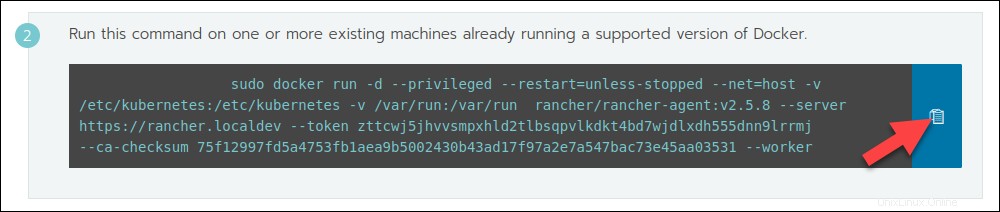Pendahuluan
Peternak adalah platform manajemen kontainer yang membantu mengelola Kubernetes dalam skala besar. Itu membuatnya mudah untuk menyebarkan dan menjalankan Kubernetes di mana saja. Perangkat lunak ini sangat berguna karena sebagian besar vendor cloud/virtualisasi menyertakan Kubernetes sebagai infrastruktur standar.
Dalam tutorial ini, Anda akan mempelajari cara menginstal Rancher di Ubuntu.
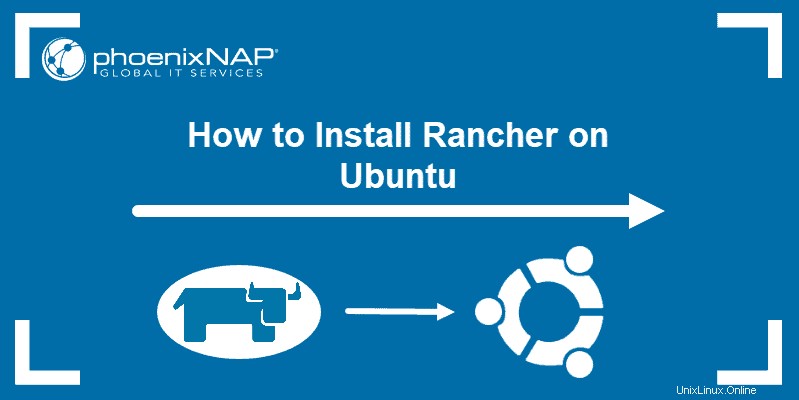
Prasyarat
- Sistem Ubuntu
- Akses ke baris perintah/terminal
- Akun pengguna dengan sudo atau akar hak istimewa
- Beberapa node yang dapat Anda gunakan untuk cluster Anda
Langkah 1:Instal Docker
1. Sebelum mengunduh paket baru, selalu pastikan untuk memperbarui sistem Anda:
sudo apt update2. Hapus semua versi Docker lama dengan menjalankan perintah:
sudo apt remove docker docker-engine docker.io containerd runc3. Sekarang Anda dapat menginstal Docker dengan:
sudo apt install docker.io4. Pastikan instalasi berhasil:
docker --version
5. Mulai layanan Docker:
sudo systemctl start docker6. Atur agar berjalan saat startup:
sudo systemctl enable docker7. Terakhir, periksa status Docker:
sudo systemctl status docker
Outputnya harus menampilkan layanan active (running) . Keluar dari keluaran status dengan menekan Ctrl + C .
Langkah 2:Instal Peternakan
Setelah Anda menyiapkan Docker, gunakan platform untuk membuat wadah tempat Anda dapat menjalankan server Rancher.
1. Buat wadah server Rancher baru menggunakan perintah berikut:
sudo docker run -d --restart=unless-stopped -p 8080:8080 rancher/server:stable
Perintah di atas menginstruksikan Docker untuk menjalankan container dalam mode terpisah dan untuk membuatnya tetap berjalan (kecuali dihentikan secara manual). Wadah server dikonfigurasi untuk mendengarkan port 8080 , tetapi Anda dapat mengubah nomor port sesuai kebutuhan Anda.
Docker harus menarik image Rancher terbaru dan meluncurkan container.
2. Untuk mengakses antarmuka pengguna Rancher, buka browser web dan ketik nomor IP server dan port di bilah URL dengan mengikuti sintaks:
https://[server_ip]:[port]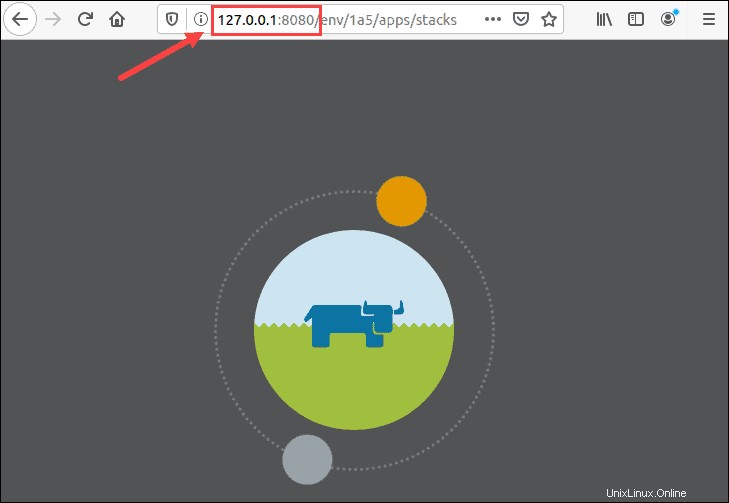
Langkah 3:Konfigurasi Peternakan
Setelah Anda mengakses platform, Rancher menginstruksikan Anda untuk menyiapkan pengguna Admin (pengguna yang memiliki kontrol penuh atas Rancher).
1. Buka ADMIN menu tarik-turun dan klik Kontrol Akses .
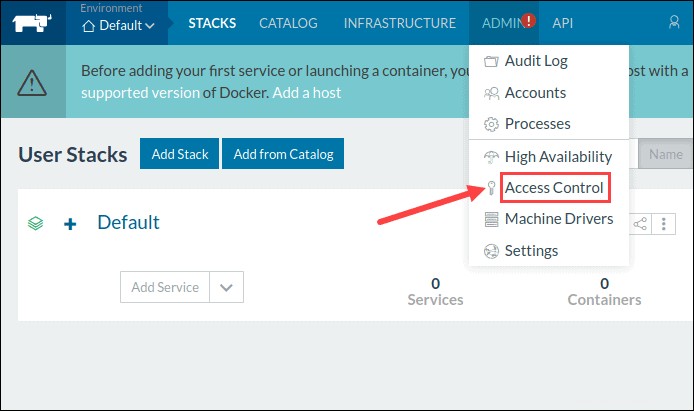
2. Klik tombol LOKAL tombol di menu untuk pindah ke Otentikasi Lokal jendela.

3. Berikan informasi yang diperlukan untuk menyiapkan pengguna Admin dan klik Aktifkan Autentikasi Lokal untuk mengonfirmasi.
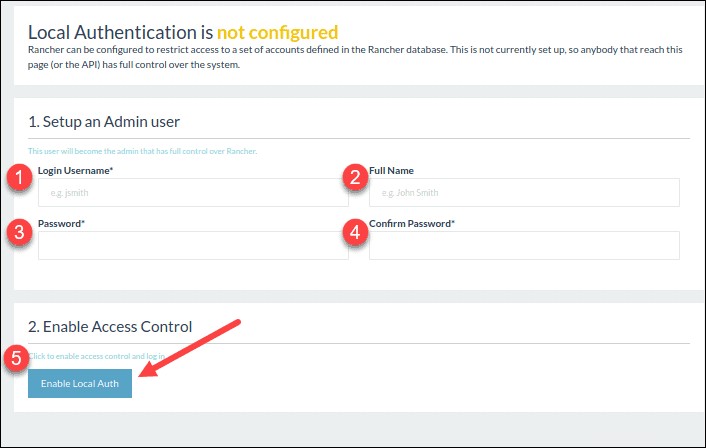
Langkah 4:Buat Cluster Kustom
Saat membuat kluster Kubernetes kustom di Rancher, Anda perlu menyediakan host Linux (mesin virtual lokal, VM cloud-host, atau server bare metal). Kemudian, Anda dapat membuat cluster Kubernetes kustom Anda.
Sediakan Host
1. Buka INFRASTRUKTUR menu tarik-turun dan pilih HOSTS .
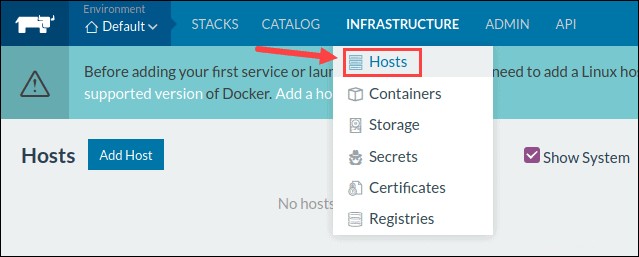
2. Instruksi memberi tahu Anda bahwa host harus memiliki versi Docker yang didukung dan lalu lintas yang diizinkan ke dan dari host pada port 500 dan 4500 . Nyalakan mesin dan pastikan memiliki semua prasyarat yang ditentukan.
3. Rancher memberi Anda opsi untuk menambahkan label ke host.
4. Berikan alamat IP yang harus didaftarkan untuk host ini.
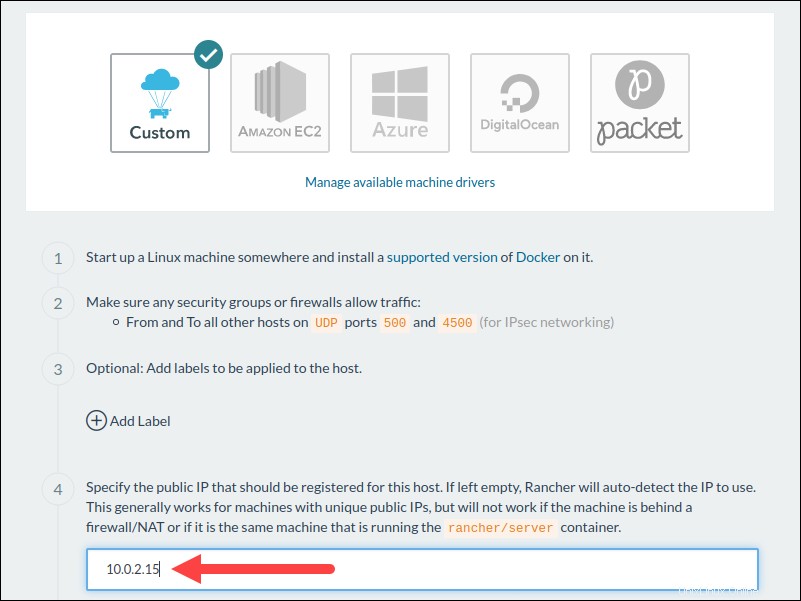
5. Melakukannya menghasilkan perintah unik yang harus dijalankan pada host yang ditentukan.

6. Salin dan tempel perintah di jendela terminal.
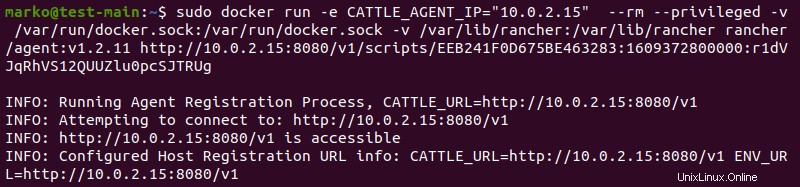
7. Klik Tutup dan tunggu hingga host baru muncul di Host layar.
Buat Cluster Kubernetes Kustom
Dengan host Linux yang ditetapkan, lanjutkan ke pembuatan cluster khusus.
1. Navigasikan ke Cluster halaman dan klik Tambahkan Cluster .
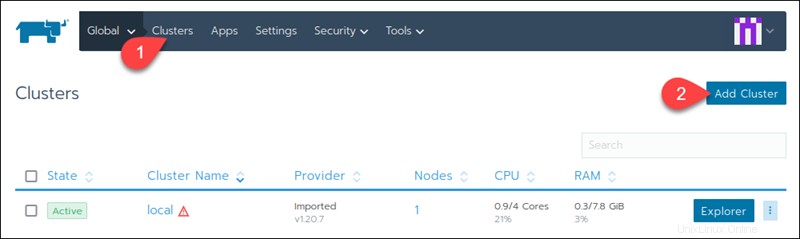
2. Pilih Node yang Ada .
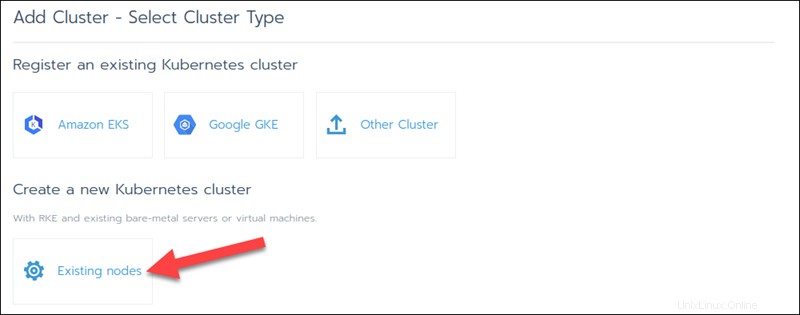
3. Ketik Kluster Nama , dan klik Berikutnya .
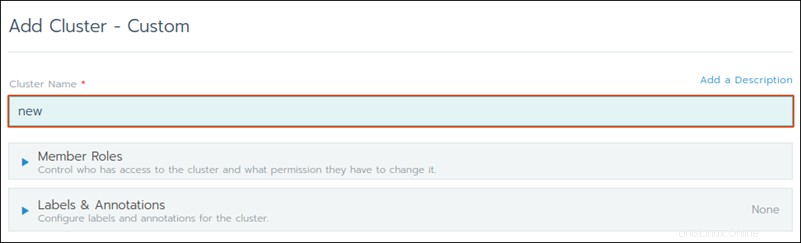
4. Di bawah Opsi Node , pilih peran apa yang Anda inginkan untuk dimiliki node (etcd, Control Plane, dan/atau Pekerja ).
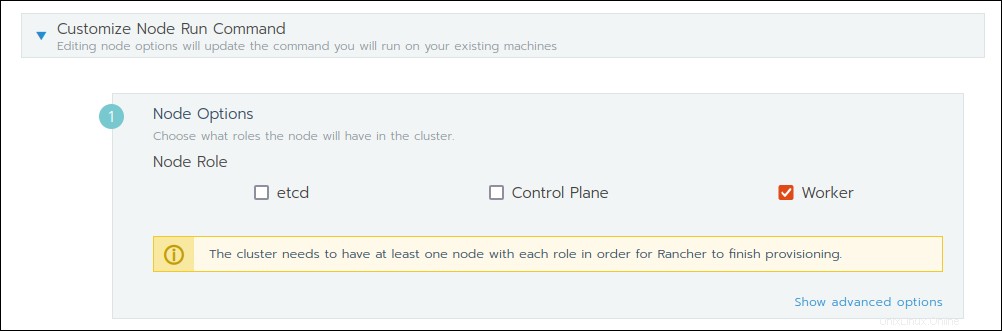
5. Di Opsi Cluster , pilih Versi Kubernetes dan Penyedia Jaringan :
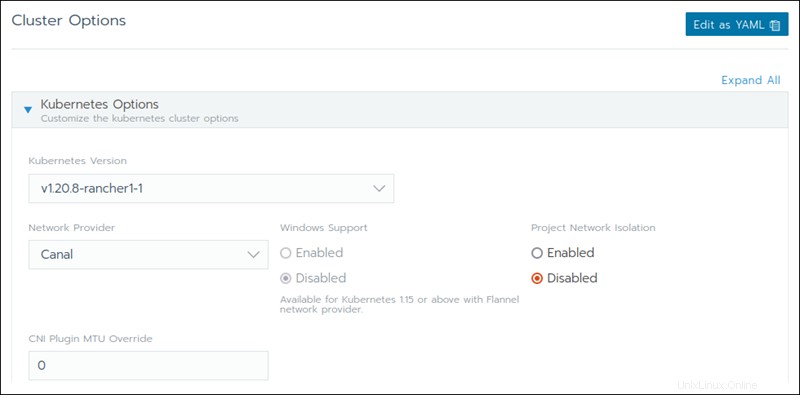
6. Pilih penyedia cloud. Jika Anda tidak memilikinya, pilih Tidak ada .
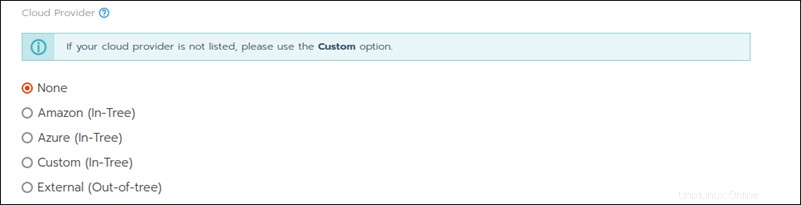
5. Salin dan tempel perintah . yang dihasilkan pada setiap mesin node pekerja dan tunggu hingga cluster dimulai.